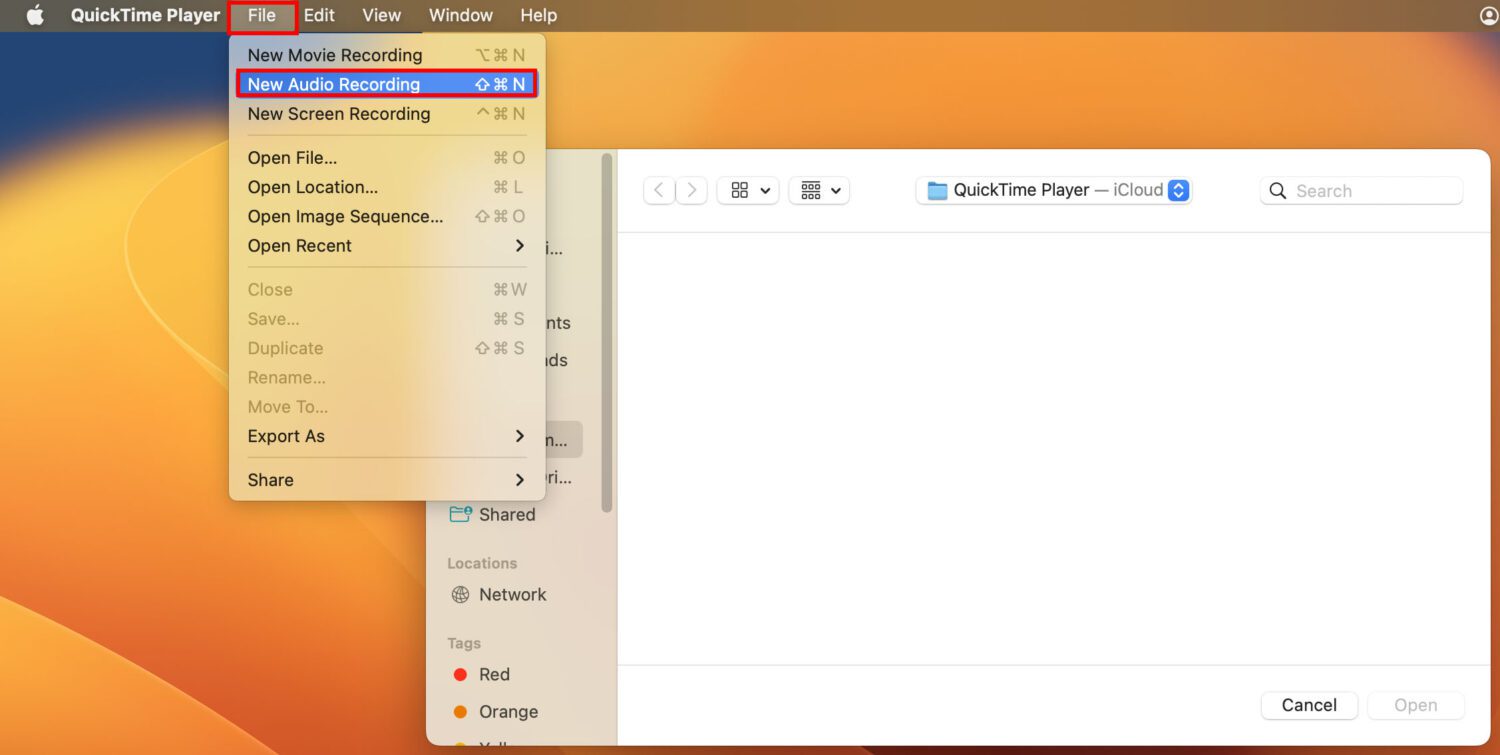Vous recherchez un logiciel d’enregistrement audio fiable pour votre Mac ? Consultez cette liste ultime d’outils d’enregistrement pour macOS.
Un MacBook ou un iMac est le système préféré des professionnels de la création qui travaillent dans l’industrie de la production audio et vidéo. Un Mac offre des performances, un stockage et une sécurité robustes dans un seul appareil. De plus, il se synchronise automatiquement avec vos appareils Apple comme l’iPhone et l’iPad pour un partage de contenu transparent.
Ainsi, il est essentiel que vous utilisiez un outil d’enregistrement audio sur Mac pour prendre en charge toutes sortes d’exigences de production audio, comme l’audio interne et externe. Si vous trouvez difficile de rechercher une telle application sur le Mac App Store, je suis là pour vous.
Trouvez ci-dessous les meilleurs enregistreurs audio Mac que vous pouvez utiliser pour vos besoins professionnels, professionnels et personnels.
Table des matières
Vs internes. Enregistrement audio externe sur Mac
L’enregistrement audio interne sur un Mac est le processus de capture audio qui provient du système lui-même. Il englobe diverses sources telles que le microphone intégré, les sons du système, le son des applications et le son diffusé par les haut-parleurs de l’ordinateur.
Cette méthode est couramment utilisée pour enregistrer l’audio de l’ordinateur, vous permettant de capturer l’audio à partir de vidéos en ligne, de services de diffusion de musique ou d’effets de système audio.
Au contraire, l’enregistrement audio externe implique la capture d’audio à partir de sources extérieures à votre Mac, telles que des microphones, des instruments ou d’autres périphériques audio connectés. Vous pouvez fréquemment utiliser ce processus pour enregistrer des voix, des instruments de musique, des podcasts, des voix off et d’autres enregistrements audio de qualité professionnelle en tant que professionnel de la production audio.
Outils macOS pour enregistrer l’audio interne et externe
Vous voulez savoir quelles options intégrées vous pouvez utiliser pour enregistrer de l’audio sur Mac avant d’acheter une application tierce ? Retrouvez ci-dessous les outils ou méthodes les plus couramment utilisés sur Mac :
#1. Utilisation du lecteur QuickTime
Une méthode fiable pour enregistrer de l’audio interne et externe sur Mac depuis des années est QuickTime Player. Voici comment cela fonctionne :
- Lancez l’application QuickTime Player à partir de la recherche Spotlight ou du Launchpad.
- Cliquez sur Fichier dans la barre de menus Mac et choisissez Nouvel enregistrement audio.
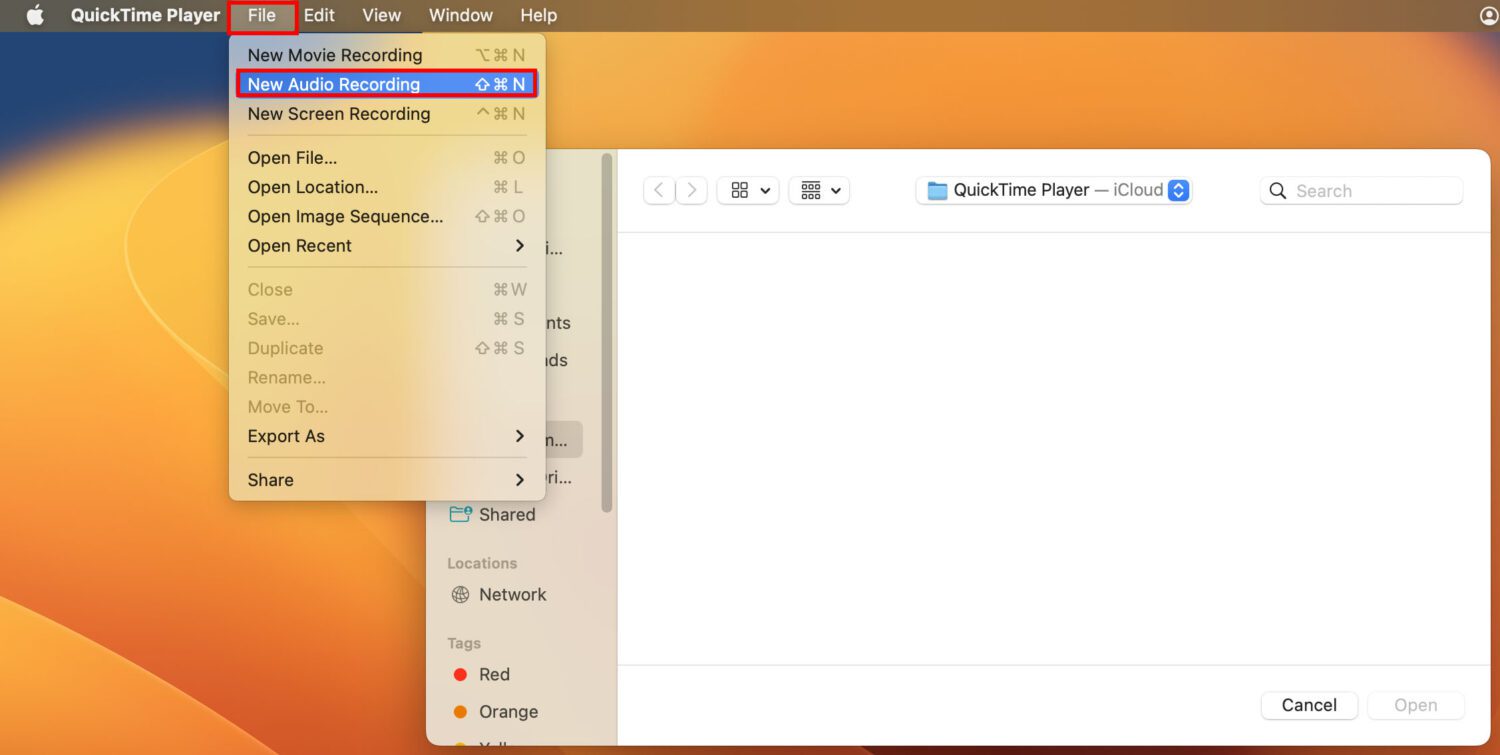
- Sur l’interface ou la console d’enregistrement audio, cliquez sur la liste déroulante à côté du bouton d’enregistrement rouge.
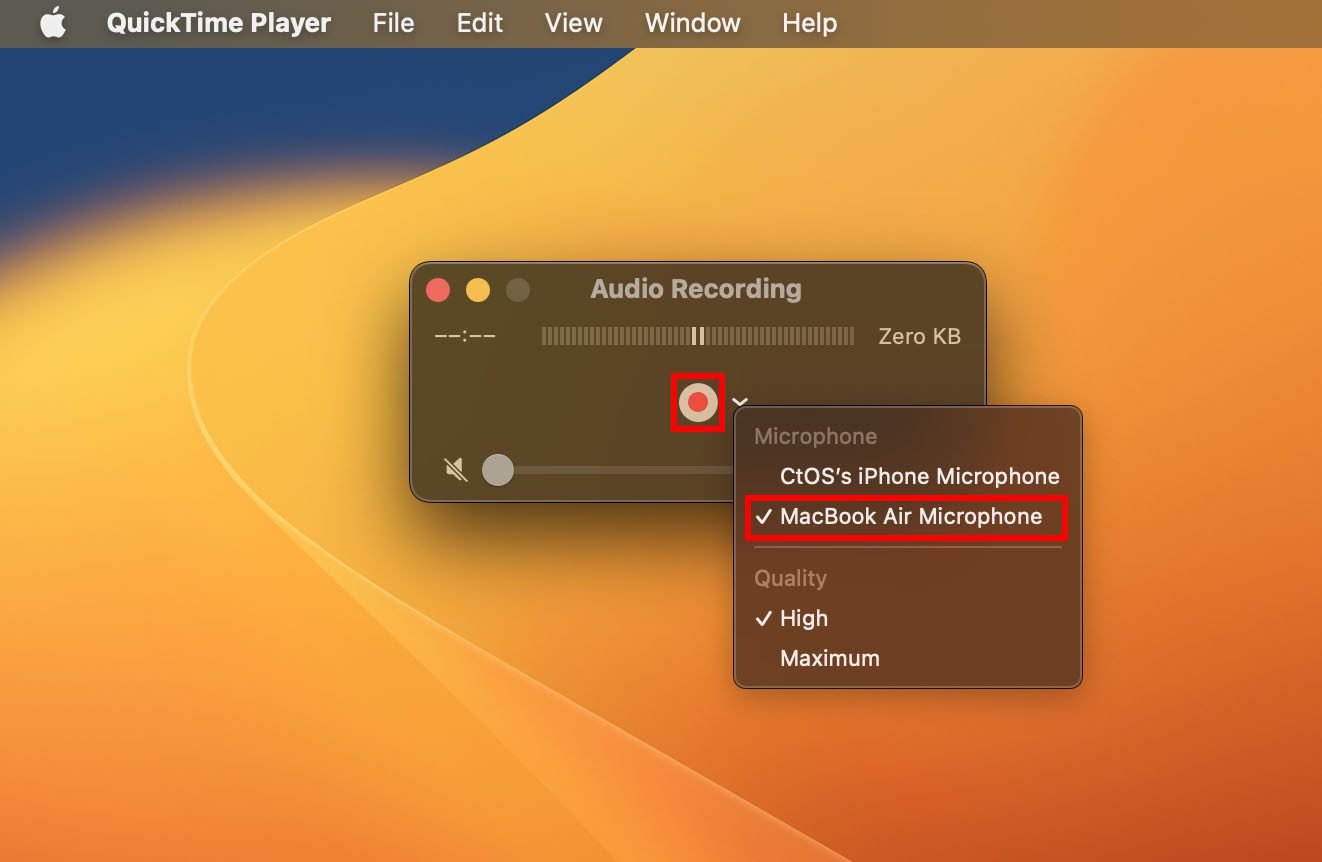
- Si vous souhaitez enregistrer de l’audio interne à partir de Mac, choisissez le microphone MacBook.
- Pour enregistrer de l’audio à partir d’une source externe comme un podcast ou une voix off, choisissez des microphones externes. Le nom du modèle de microphone s’affichera ici automatiquement lorsque vous verrez apparaître le microphone de l’iPhone.
- Appuyez sur le bouton d’enregistrement pour démarrer et arrêter l’enregistrement.
- Ensuite, cliquez sur le bouton de fermeture pour obtenir une invite pour enregistrer le fichier enregistré.
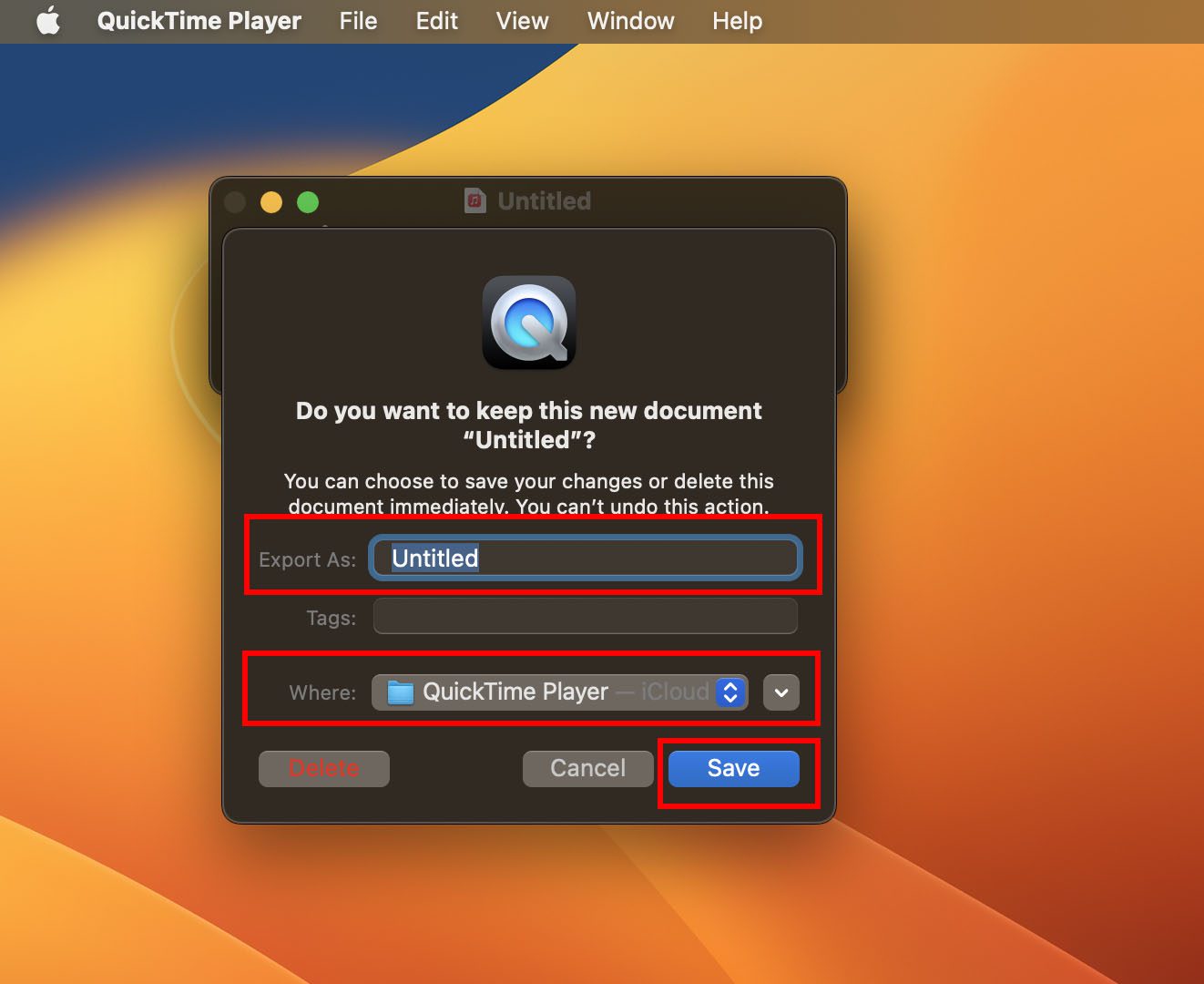
#2. Utilisation de l’application GarageBand
GarageBand est le logiciel d’édition audio numérique ultime qui est préinstallé sur macOS. Il est gratuit pour tous les propriétaires de Mac. Il offre des fonctionnalités de nouvelle génération pour l’enregistrement, l’édition et le mixage audio. Voici comment vous pouvez utiliser GarageBand pour enregistrer de l’audio :
- Ouvrez GarageBand à partir du Launchpad ou recherchez-le à l’aide de Spotlight.
- Créez un nouveau projet, ouvrez-en un existant ou utilisez-en un à partir de la bibliothèque de modèles GarageBand.
- Cliquez sur Piste et choisissez Nouvelle piste et sélectionnez la source d’entrée appropriée pour les enregistrements audio externes, par exemple, un instrument de musique ou un microphone.
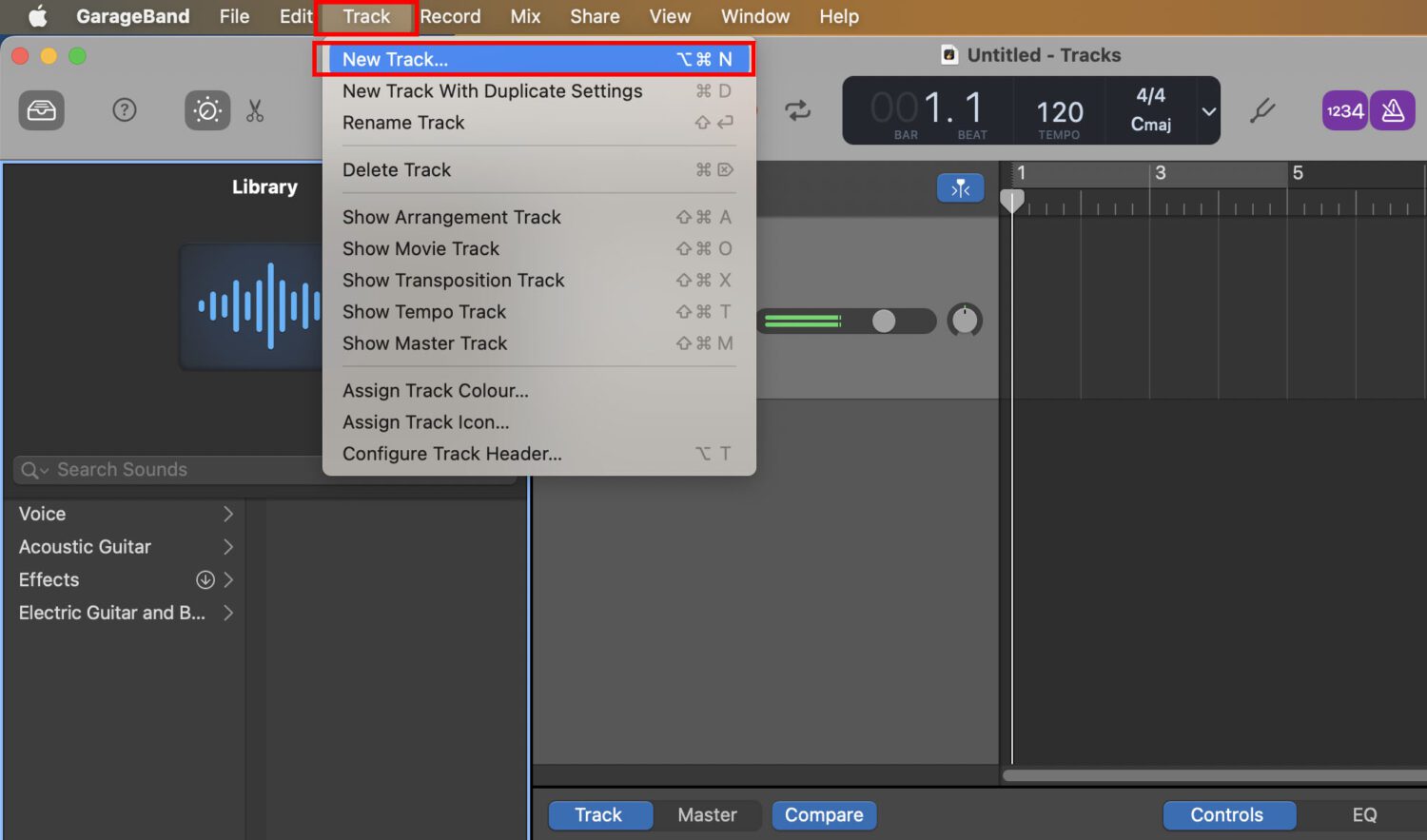
- Si vous souhaitez enregistrer de l’audio interne, sélectionnez le microphone intégré ou la sortie intégrée de Mac dans les paramètres de piste.

- Appuyez sur le bouton d’enregistrement rouge pour commencer l’enregistrement.
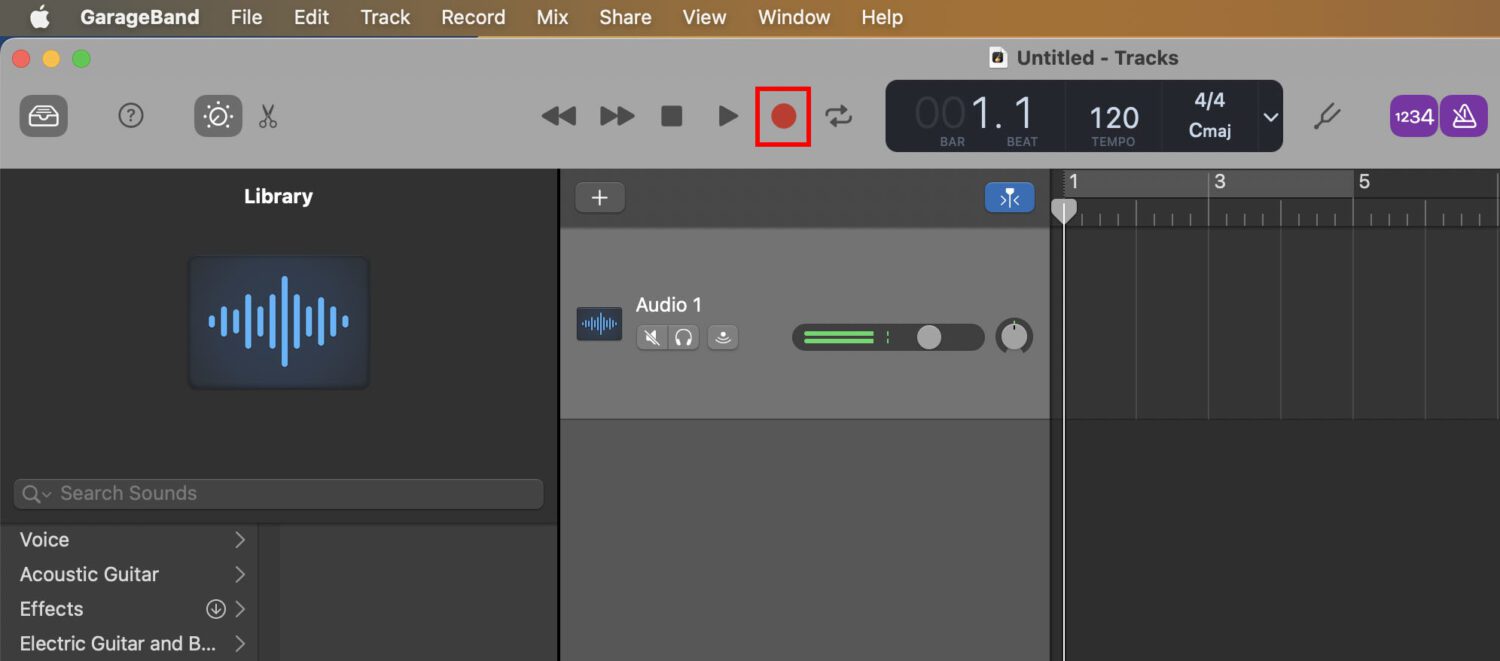
- Cliquez à nouveau dessus pour arrêter lorsque vous avez terminé.
- Vous pouvez désormais modifier et améliorer l’audio enregistré dans GarageBand.
#3. Utilisation de l’outil d’enregistrement d’écran
L’enregistreur d’écran Mac est le moyen le plus simple d’enregistrer de l’audio interne sur Mac. Voici comment lancer l’application et effectuer votre tâche d’enregistrement :
- Appuyez sur les touches Maj + Commande + 5 pour afficher l’enregistreur d’écran Mac.
- Cliquez sur Enregistrer l’écran entier ou Enregistrer la partie sélectionnée pour commencer.
- Cliquez sur le menu déroulant Options et choisissez Microphone MacBook dans la section Microphone.
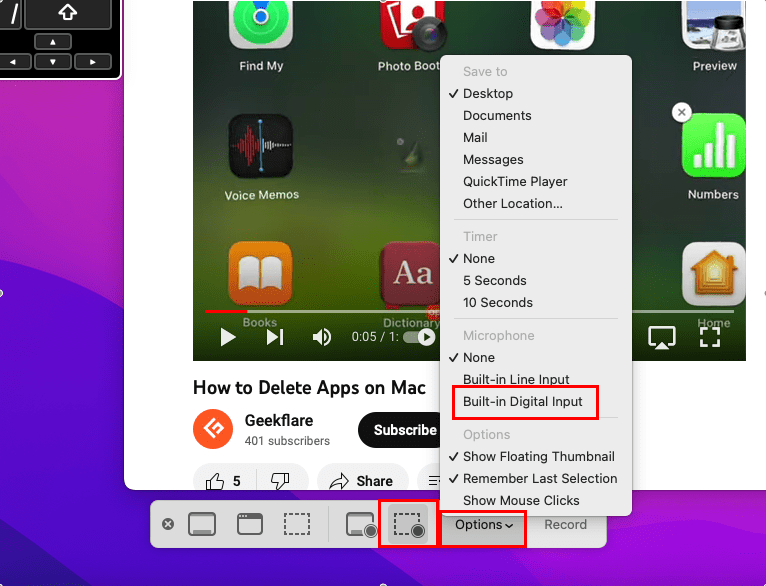
- Cliquez sur le bouton Enregistrer et l’enregistrement commencera.
- Mac commencera à enregistrer tous les sons de l’interface utilisateur comme les clics de souris ou d’autres sons.
- De plus, si vous exécutez une application comme un film ou YouTube en arrière-plan, elle capturera le son de sortie.
- Enfin, si vous émettez un son lorsque l’enregistrement d’écran est en cours, Mac l’enregistrera également.
- Cliquez sur le bouton État de l’enregistrement dans la barre de menus Mac pour arrêter le processus d’enregistrement.
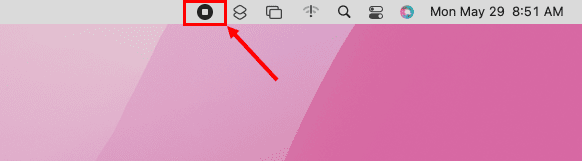
Avez-vous besoin d’augmenter ou de développer votre production audio, votre entreprise ou votre profession ? Vous pouvez essayer ces applications premium car elles offrent plus de fonctionnalités que les applications et outils intégrés de Mac. Les outils suivants vous aident à enregistrer de l’audio de qualité studio sur Mac :
MOISSONNEUSE
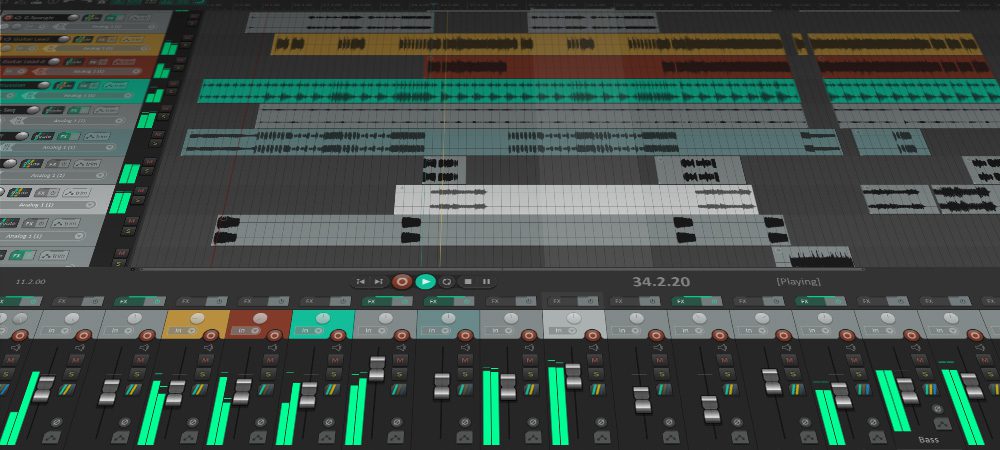
Vous pouvez utiliser REAPER sur votre Mac pour enregistrer de l’audio à partir de sources externes ou importer de l’audio MIDI de différents instruments et voix off. Vous pouvez connecter des instruments de musique, des microphones, etc. à votre Mac et contrôler ces instruments physiques à l’aide de l’application REAPER.
L’outil est une combinaison complète aux fins suivantes dans l’industrie de la production multimédia :
- Enregistrement
- Production d’audio à l’aide de divers fichiers et pistes
- Transformez l’entrée audio avec des plug-ins standard tels que VST3, LV2i, etc.
- Personnalisez et automatisez le processus de production à l’aide du langage Python
Téléchargez la version d’évaluation gratuite de 60 jours avec toutes les fonctionnalités. Si vous aimez ce que vous obtenez, vous pouvez acheter la licence commerciale pour 225 $ ou une licence à prix réduit pour 60 $.
Ardeur

Ardour est l’application incontournable pour enregistrer, éditer et mixer sur Mac. Les professionnels impliqués dans l’industrie du multimédia, comme les musiciens, les ingénieurs du son, les éditeurs de bandes sonores, les podcasteurs, les YouTubers, etc., préfèrent cette application.
L’outil convient aux tâches suivantes :
- Enregistrement et édition multipiste de l’audio au format MIDI
- Automatisation complète à l’échantillon près à l’aide d’unités de contrôle audio
- Routage de signal audio un à un ou un à plusieurs
- Transfert d’échantillons audio entre instruments, matériel et logiciel
- Extraire l’audio d’une vidéo
Il s’agit d’une application open source, vous n’avez donc pas besoin de payer de frais de licence. De plus, si vous avez besoin de fonctionnalités personnalisées, vous pouvez ouvrir son code source avec l’aide d’un développeur de logiciels et apporter les modifications dont vous avez besoin.
Ableton Live 11
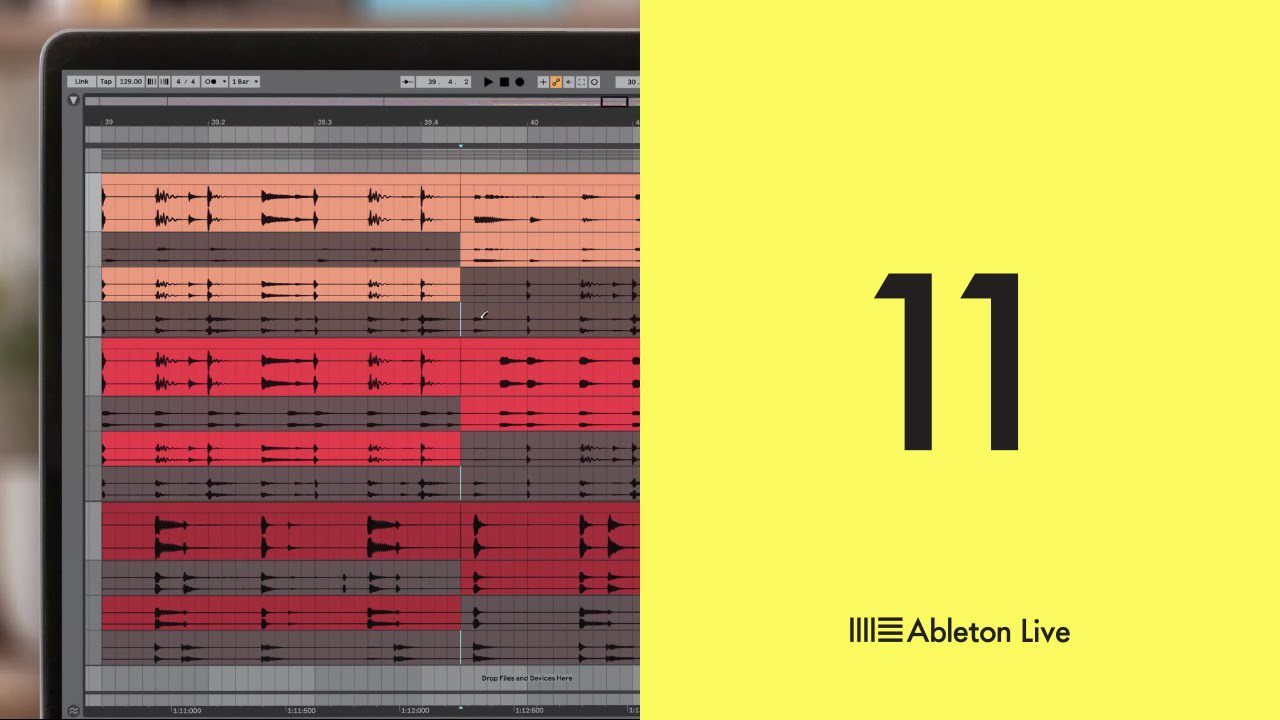
Ableton Live vous permet de produire, synthétiser, mixer et interpréter facilement de la musique dans une interface logicielle intuitive et facile à comprendre. Vous pouvez éditer l’audio et la musique au fur et à mesure de leur enregistrement pour une compréhension en temps réel du produit final. Il effectue le traitement si rapidement que vous n’avez pas besoin d’interrompre les interprètes.
La suite comprend les fonctionnalités suivantes :
- 17 instruments comme Simpler, Wavetable, Operator, etc.
- 74 effets audio pour traiter le MIDI et d’autres sons
- Les effets audio incluent Spectral Time, Hybrid Reverb, PitchLoop89, etc.
Il est livré avec une bibliothèque intégrée d’éléments sonores pour les instruments, les boucles, les kits, les voix, etc., afin que vous puissiez créer de l’audio synthétisé sans aucun interprète en direct.
Studio de production musicale MuLab

MuLab est un logiciel de production musicale qui sert de source d’inspiration aux professionnels. Il est livré avec des fonctionnalités telles qu’un synthétiseur modulaire, un échantillonneur et un moteur d’effets de meilleure qualité et des instructions faciles à utiliser.
Ses fonctionnalités mises en avant sont :
- Enregistrez, éditez, créez et lisez de l’audio multipiste
- Automatisation
- Prend en charge le MIDI et d’autres formats audio
- Il vous permet de moduler le pitch shifting et le time stretching
L’outil d’enregistrement est parfaitement adapté à la création, à l’enregistrement, à l’édition et finalement au perfectionnement des productions audio. Il est disponible en tant qu’application autonome. En outre, vous pouvez l’obtenir en tant que plug-in pour injecter des fonctionnalités d’enregistrement et de mixage audio dans d’autres applications d’édition multimédia sur Mac.
Audace
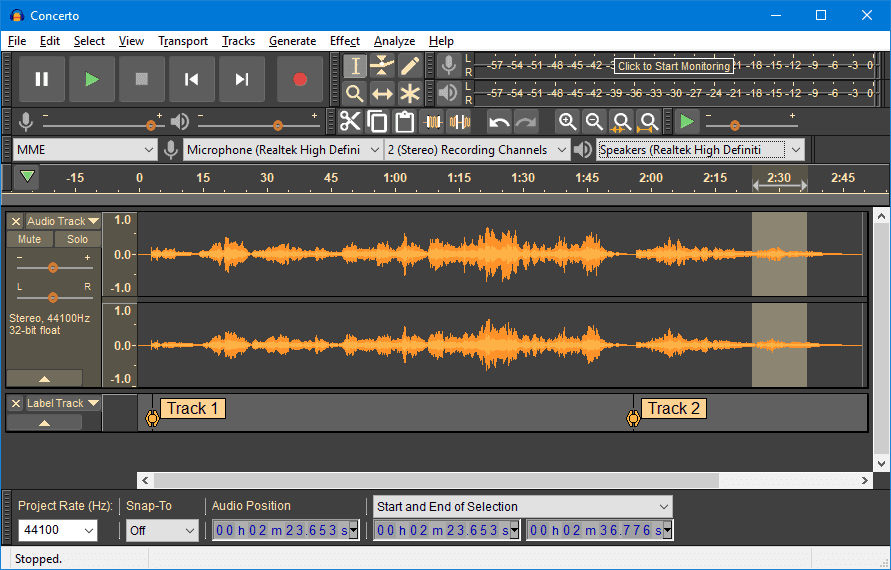
Audacity vous permet d’enregistrer de l’audio en direct à l’aide d’un mélangeur ou d’un microphone ou de numériser du contenu audio à partir d’autres médias. L’outil convient à l’importation, à l’édition et au mixage de plusieurs formats de fichiers tels que M4A, OGG, FLAC, WAV, MP3, etc. Vous pouvez également exporter l’audio enregistré dans différents formats de fichiers pour différents éditeurs.
Il est livré avec une bibliothèque de plug-ins pour produire de l’audio et de la musique en douceur. Si vous travaillez sur un projet différent, vous pouvez même écrire votre plug-in.
En ce qui concerne l’édition audio, l’outil offre une prise en charge de couper, coller, copier et supprimer sur une piste musicale. En outre, vous bénéficiez d’un aperçu en direct des effets LV2, LADSPA, Audio Unit (macOS) et VST.
Piézo

Piezo est une application d’enregistrement sonore spécifique à Mac. Il convient pour enregistrer de l’audio à partir de diverses sources telles que Chrome, Spotify, Skype, microphone, etc., et créer des fichiers audio de qualité studio aux formats MP3, AAC, etc.
Il est livré avec des fonctionnalités plug-and-play flexibles, il vous suffit donc d’installer un instrument, un microphone ou une application sur votre Mac, et l’outil l’affiche automatiquement. Ses principales caractéristiques sont :
- Capturez de l’audio à partir de n’importe quelle application Mac
- Enregistrement audio en un clic
- Enregistrez de l’audio à partir de navigateurs Web tels que Chrome, Safari et Firefox
- Enregistrez et archivez les appels Skype gratuitement
- Obtenez de petites extraits sonores ou des dialogues de films pour les mèmes ou à d’autres fins
Vous recherchez un logiciel d’enregistrement audio professionnel pour enregistrer les sons internes de votre Mac ? Consultez plutôt ceux-ci :
Enregistreur audio Macsome
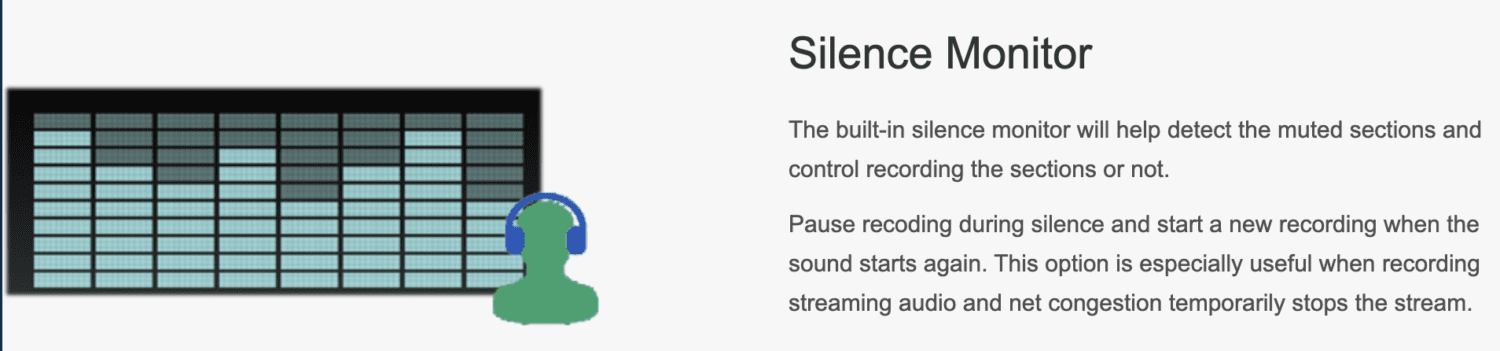
Macsome Audio Recorder est capable d’enregistrer tout ce que vous entendez sur votre Mac. Des applications de vidéoconférence aux applications de diffusion en continu et des lecteurs vidéo aux microphones, tout peut être capturé aux formats de fichier AAC ou MP3.
Ses caractéristiques notables pour lesquelles vous voudrez peut-être acheter une licence premium sont :
- Enregistrer des programmes de radio iTunes
- Enregistrez de l’audio à partir d’applications Web et de portails à l’aide de Safari
- Graver le contenu enregistré sur CD et DVD au format MP3 ou AAC
- Le moniteur de silence interrompt l’enregistrement lorsqu’il n’y a pas de son
EaseUS RecExperts
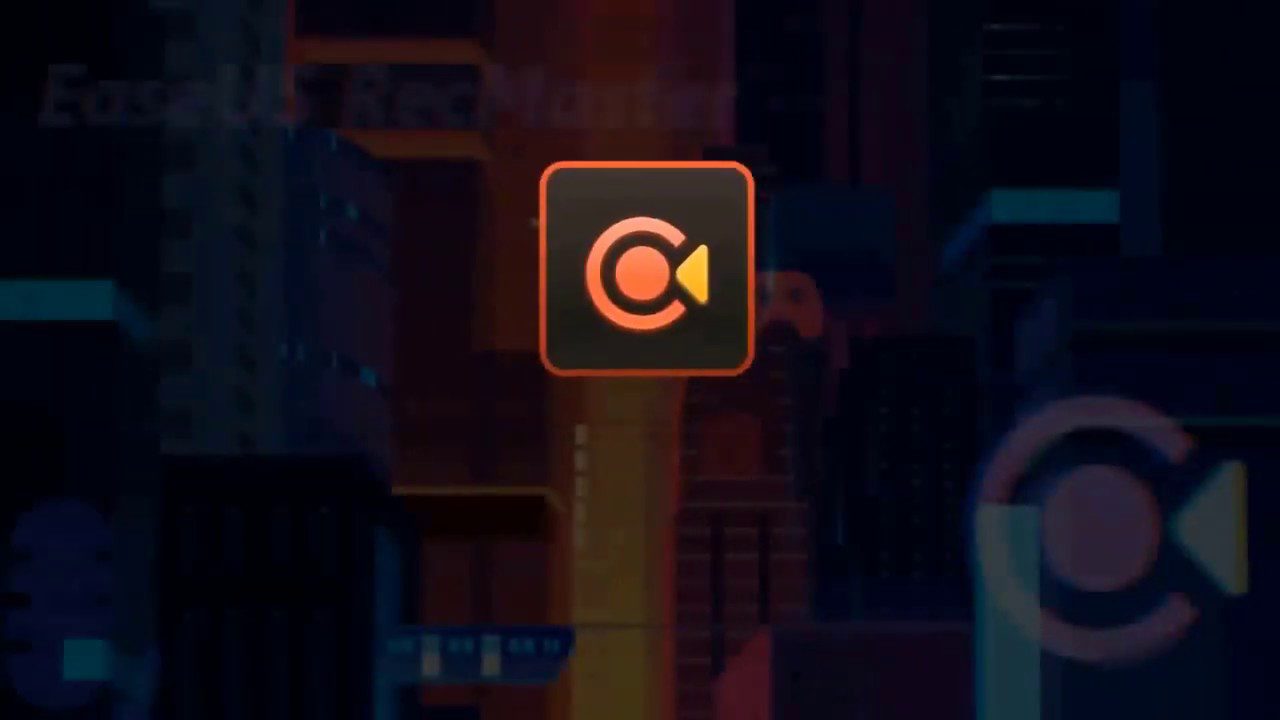
EaseUS RecExperts est un enregistreur d’écran pratique et flexible pour Mac. Cet enregistreur d’écran léger et gratuit est conçu spécifiquement pour les modèles de MacBook M1 et M2.
L’outil lance et termine sans effort l’enregistrement d’écran avec un minimum de clics. Vous pouvez également personnaliser vos préférences d’enregistrement en choisissant de capturer l’écran avec de l’audio, d’enregistrer uniquement de l’audio ou même d’incorporer des séquences de webcam selon vos besoins.
Configurez simplement le format de sortie et les paramètres de qualité, et lancez un processus de capture d’écran transparent et efficace.
Apowersoft
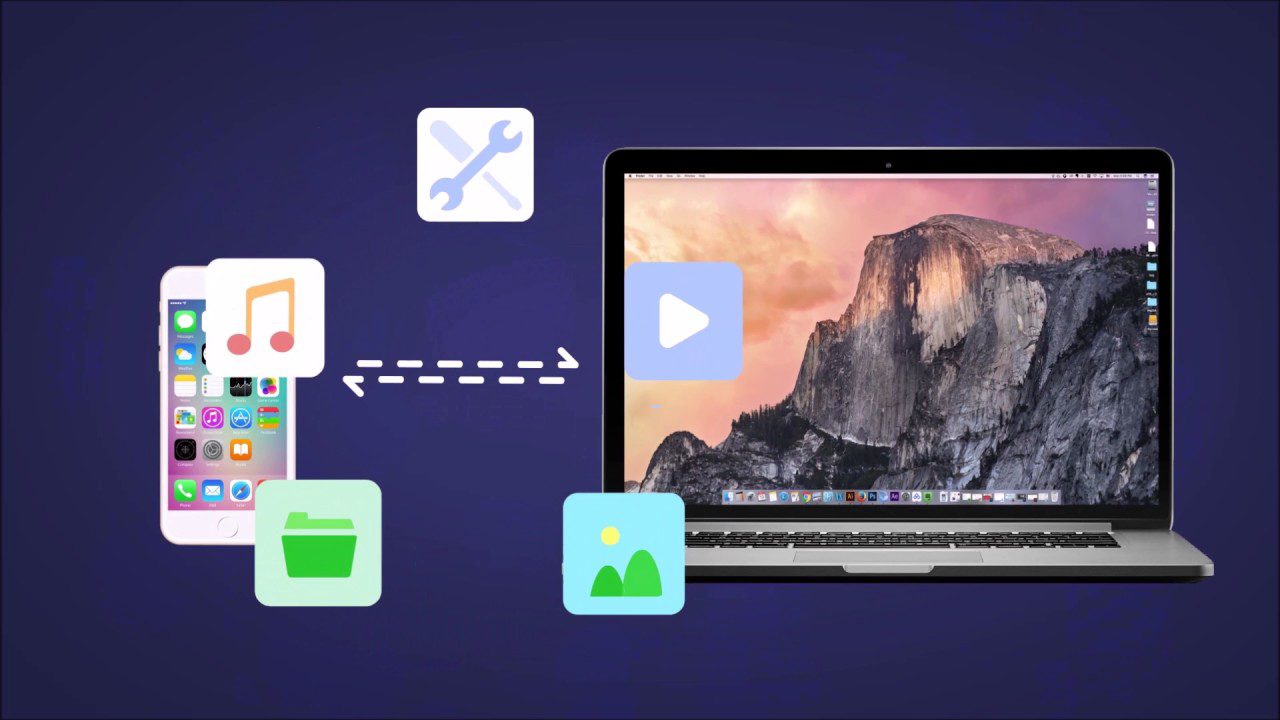
Apowersoft enregistreur audio pour Mac est un outil spécialisé conçu pour capturer différents types d’audio sur votre Mac. Cet enregistreur audio intelligent vous permet d’enregistrer sans effort des flux audio, des émissions de radio, des fichiers locaux, des appels VoIP, de la musique et d’autres sources audio qui passent par vos haut-parleurs et votre microphone.
Quel que soit le son que vous pouvez entendre, ce logiciel vous permet de l’enregistrer sur votre Mac allant de Mac OS X à macOS Ventura.
Wondershare DemoCreator
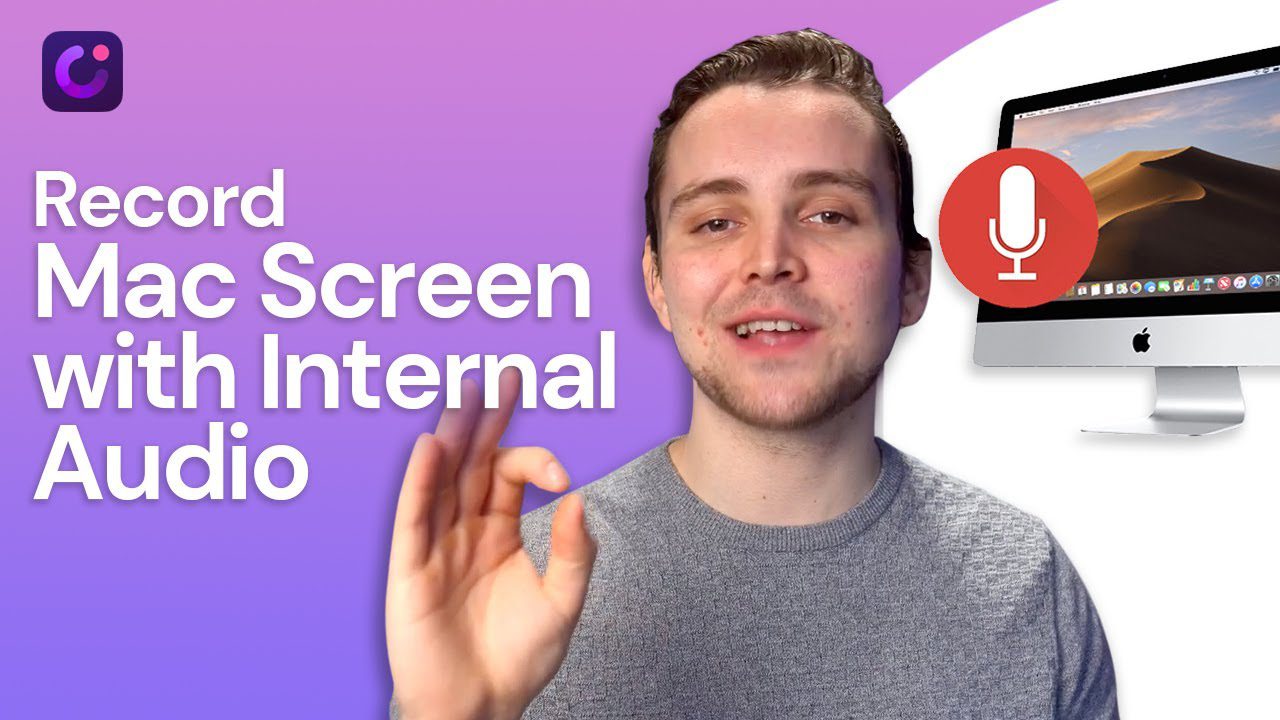
Si vous créez des démos en ligne, des cours d’apprentissage ou des vidéos éducatives avec des sons d’interface utilisateur pour YouTube, vous aurez besoin de Wondershare DemoCreator sur votre MacBook ou iMac. Ses fonctionnalités à valeur ajoutée incluent les fonctionnalités suivantes :
- Capturez l’audio et la vidéo à partir de l’écran et de la webcam
- Audion en direct en temps réel lors de réunions professionnelles ou personnelles
- Glisser-déposer l’éditeur audio
L’outil est également utile si vous devez présenter des diapositives ou diffuser des émissions en direct avec l’audio de l’ordinateur sur votre Mac.
Détournement audio

Audio Hijack est livré avec un outil d’édition basé sur des blocs pour les pistes audio et musicales. Si vous utilisez l’application Raccourcis sur Mac, vous aurez l’impression que l’outil est trop facile à utiliser.
Tout comme l’application Shortcuts, vous pouvez importer des blocs d’éditeur comme le bloc Application, le bloc Output Device, le bloc Peak/RMS, le bloc Input Device, le bloc Simple Compressor, etc., et les connecter tous au bloc Recorder.
Il y a des boutons de contrôle d’activité dans les blocs individuels pour plus de personnalisation. L’outil est efficace pour le podcasting, la diffusion en direct, les réglages audio en temps réel lors de conférences virtuelles, etc. Enfin, vous pouvez utiliser l’outil pour capturer l’audio des appels VoIP et des sites Web.
Emballer
Vous savez maintenant quelles applications Mac tierces vous permettent d’enregistrer de l’audio interne et externe sur un MacBook et un iMac. Vous avez également exploré les méthodes et applications intégrées sur un macOS qui vous permet également d’effectuer les mêmes tâches.
Si vous venez d’entrer dans le métier de la production multimédia, vous pouvez commencer avec les méthodes ou outils intégrés de Mac pour l’enregistrement audio. Au fur et à mesure que vous développez votre concert ou votre entreprise, vous pouvez opter pour l’une des applications premium ci-dessus. ‘
Ces applications vous permettent d’automatiser de nombreuses tâches d’un projet de production audio. En outre, vous pouvez facilement évoluer avec ces applications dédiées à l’enregistrement audio sur Mac.
Ensuite, trouvez ici le meilleur logiciel de montage vidéo pour Mac.